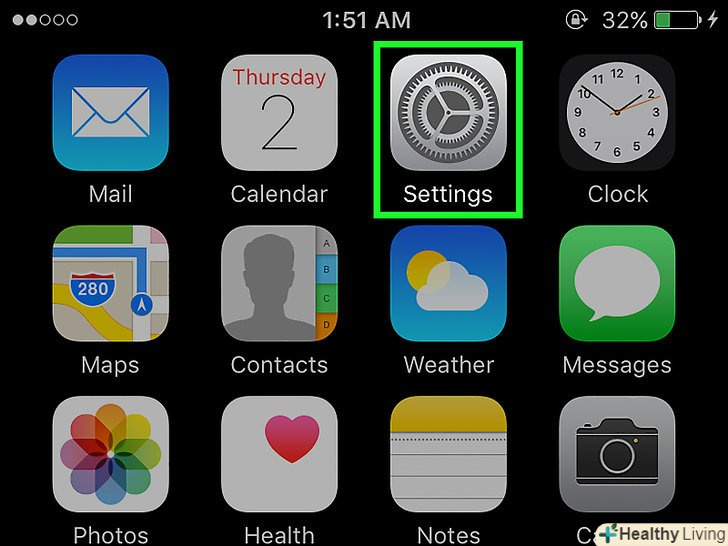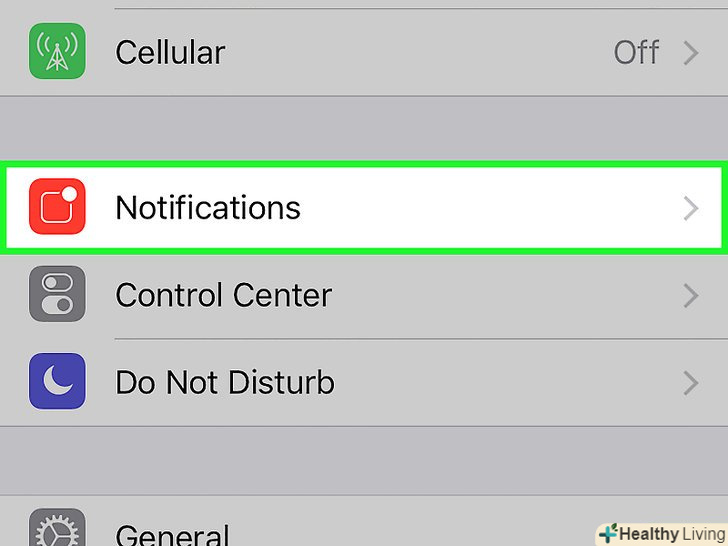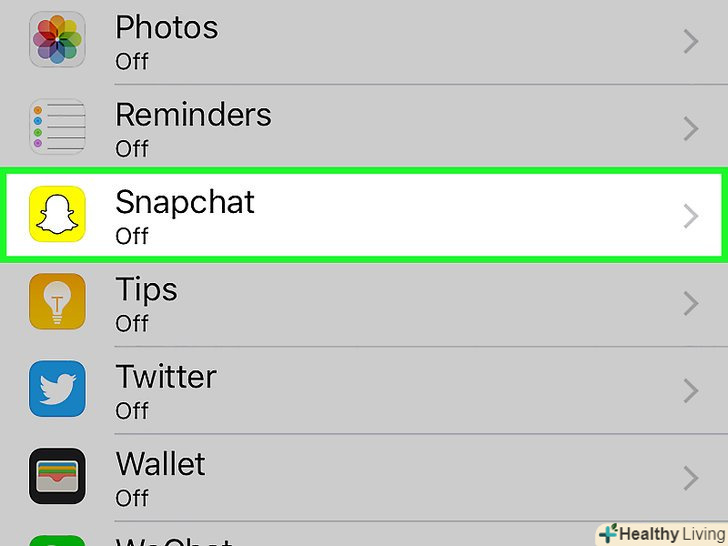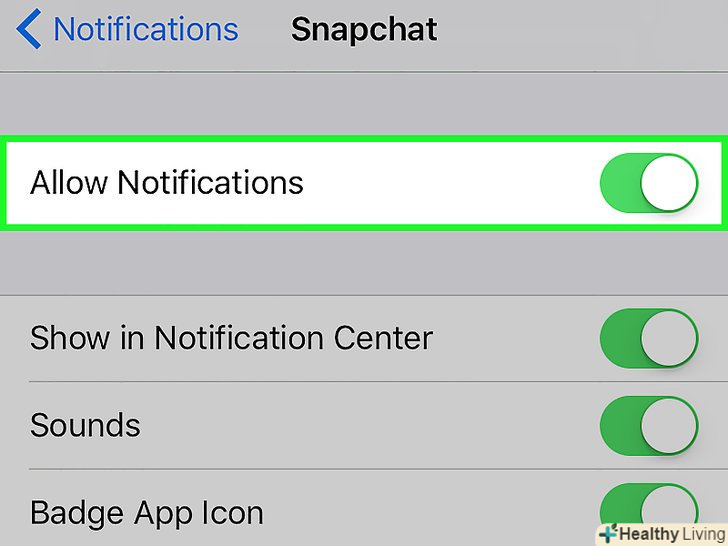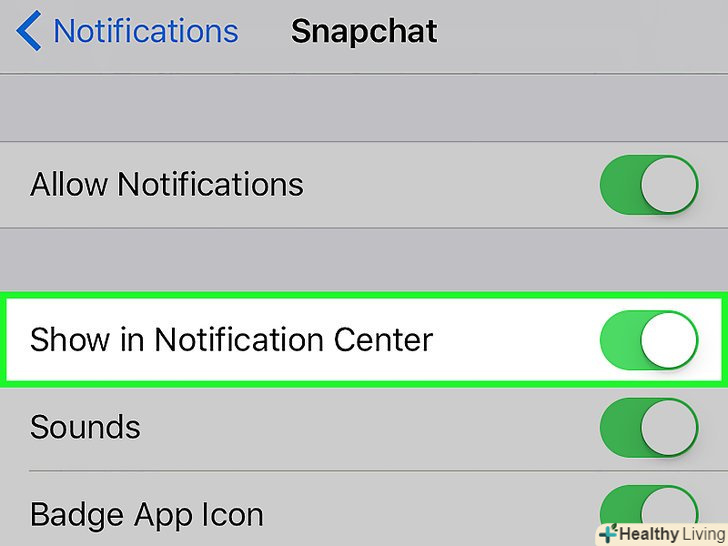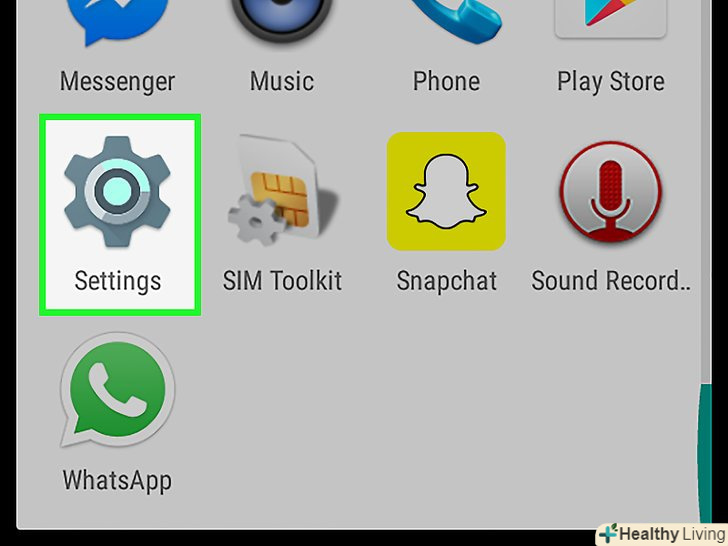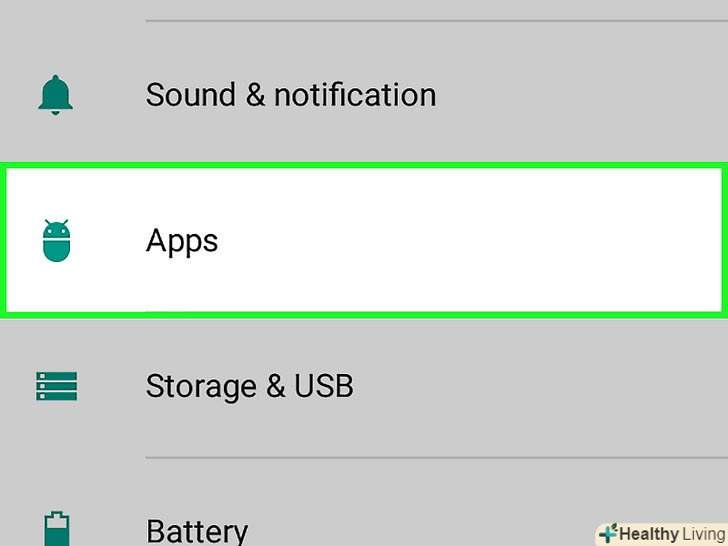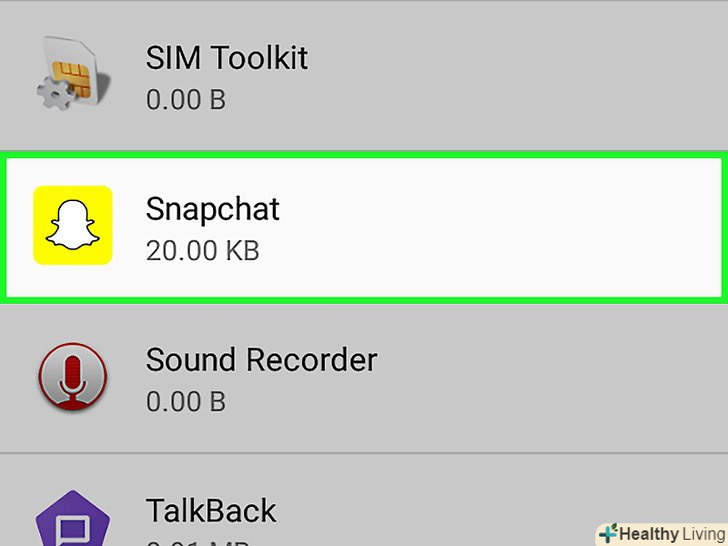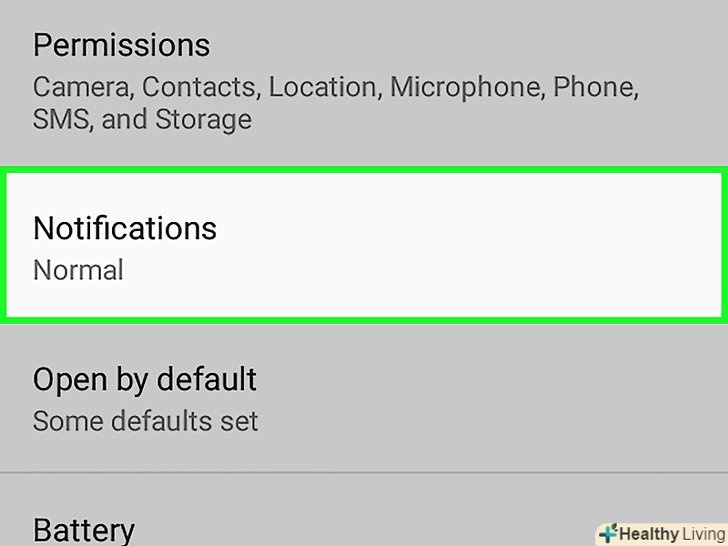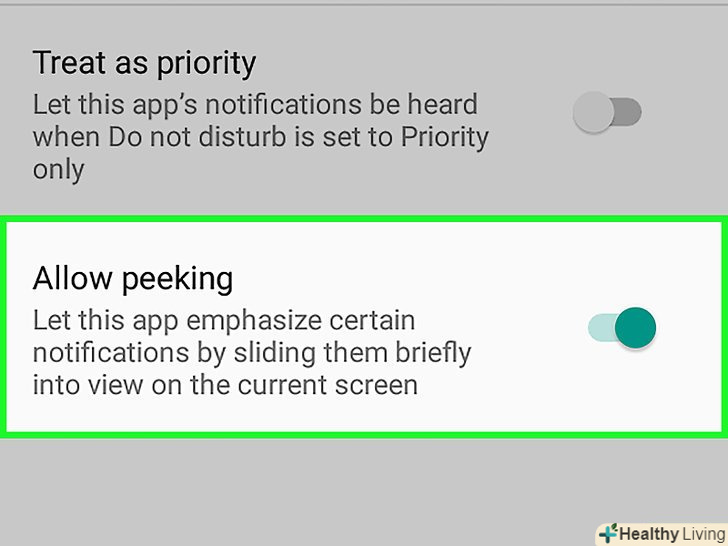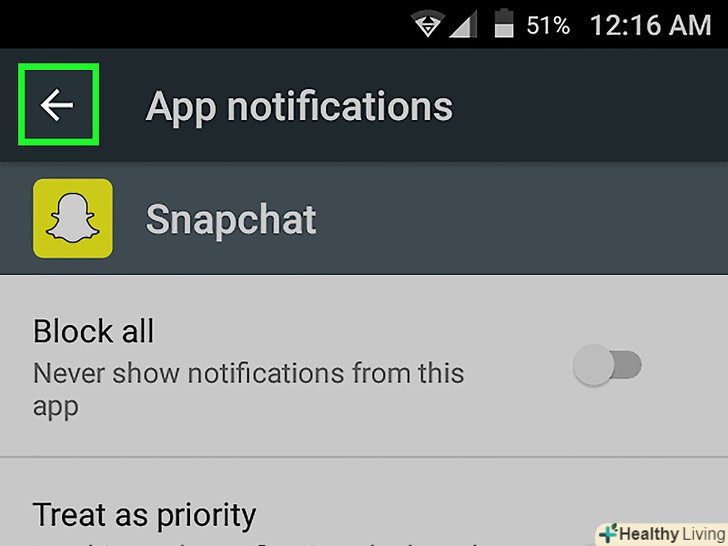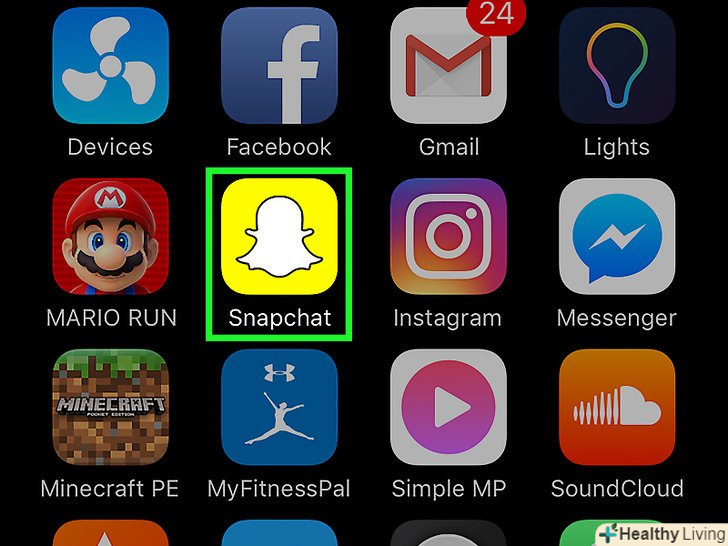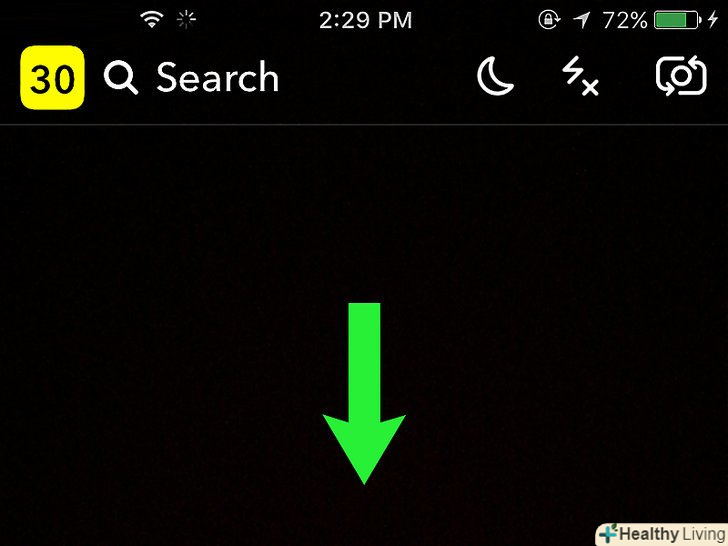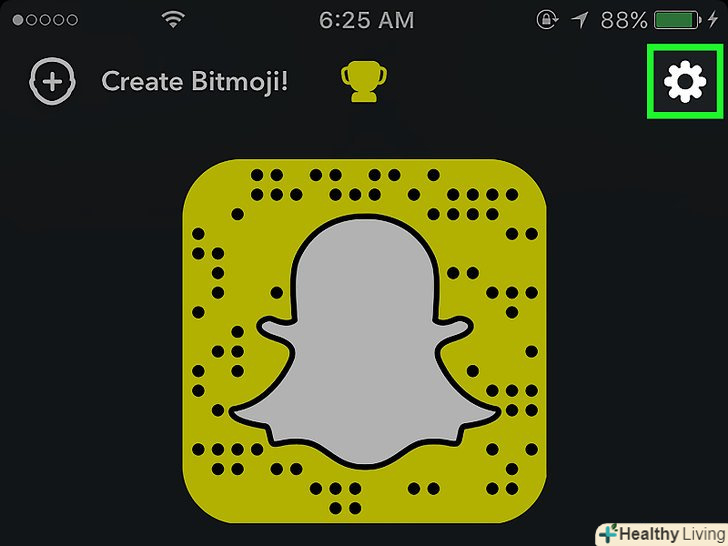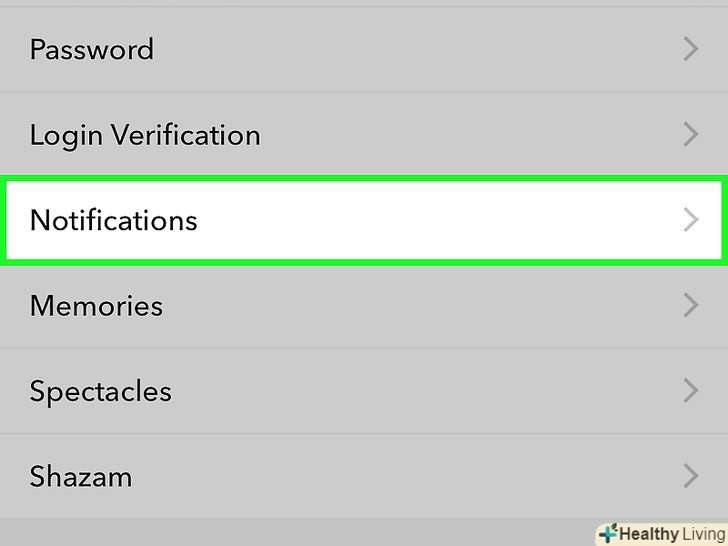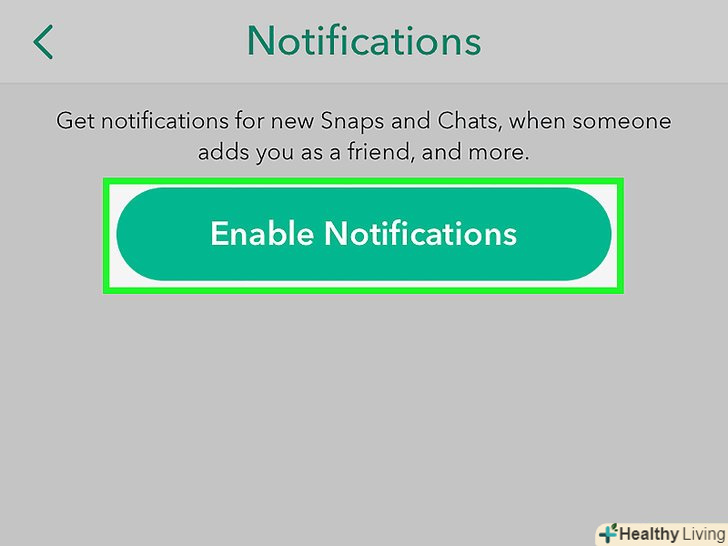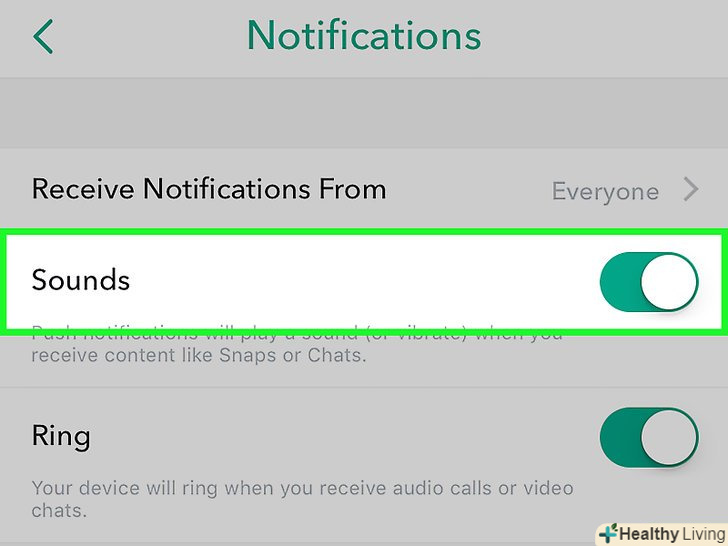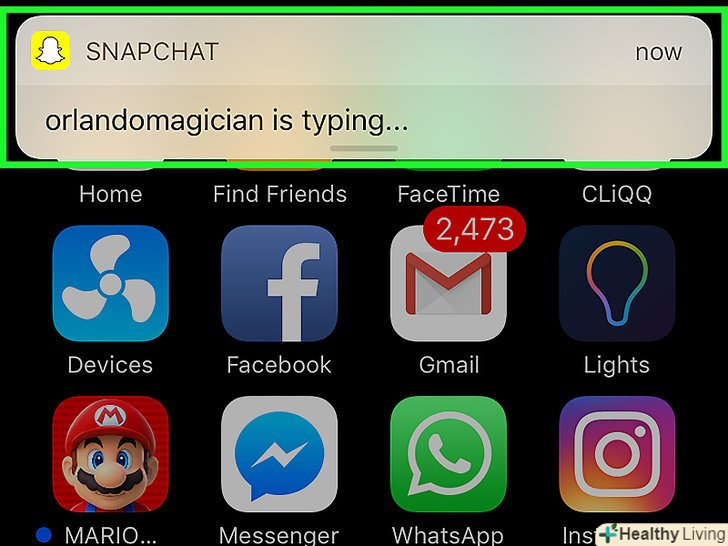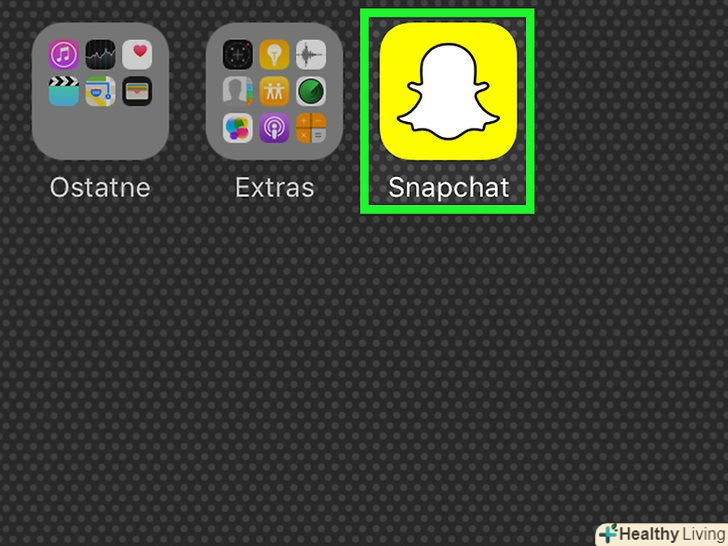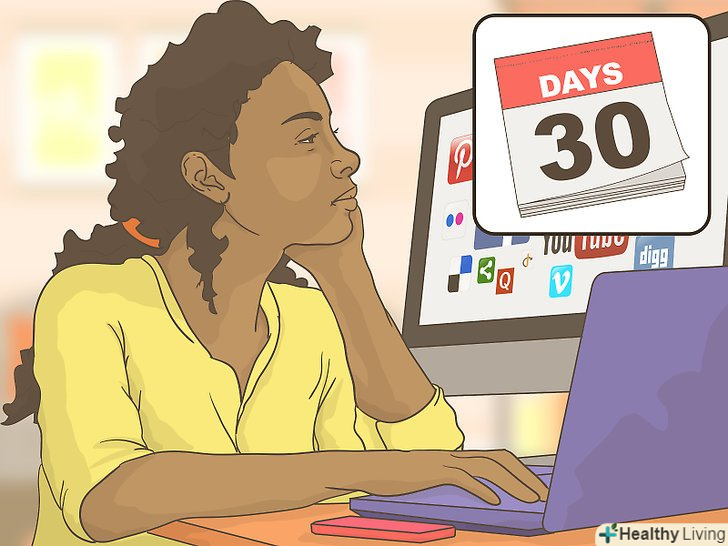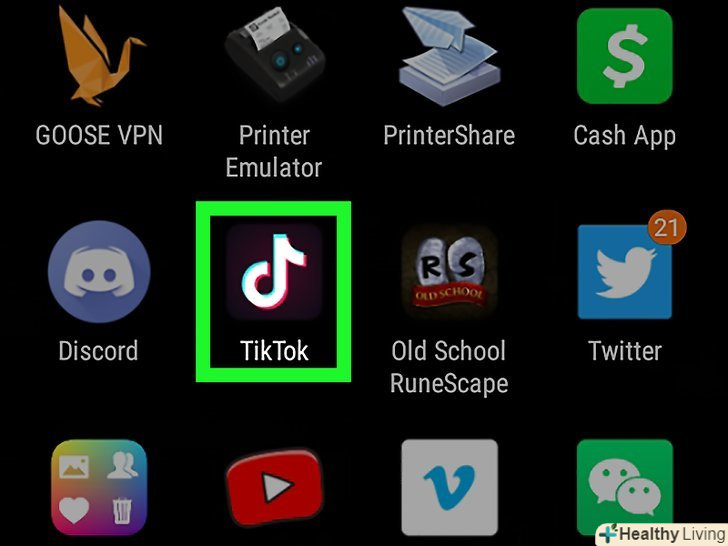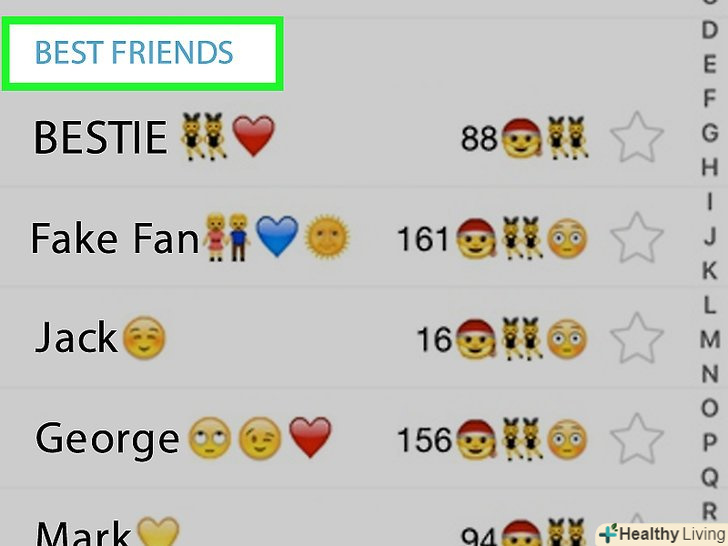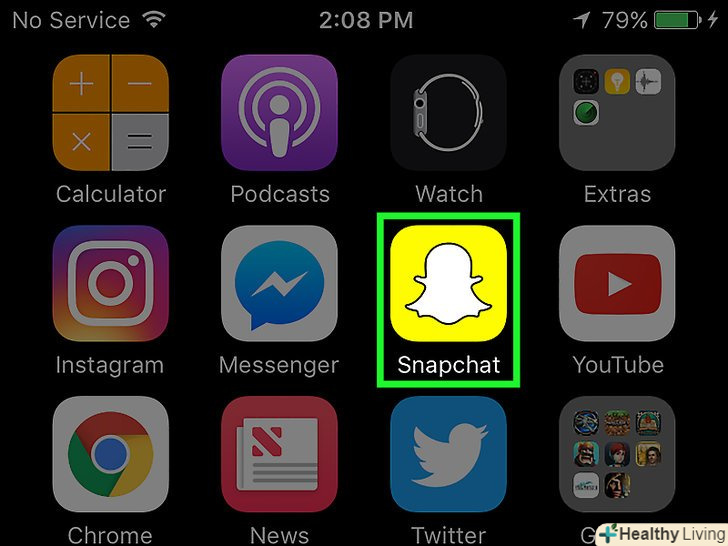У цій статті ви дізнаєтеся, як зрозуміти, що хтось друкує вам повідомлення в Snapchat.
Кроки
Частина1З 3:
Увімкнення сповіщень на iPhone або iPad
Частина1З 3:
 Відкрийте Налаштування iPhone, натиснувши на сіру іконку шестерінки ( ️ ️ ) на робочому столі.
Відкрийте Налаштування iPhone, натиснувши на сіру іконку шестерінки ( ️ ️ ) на робочому столі. Натисніть на < span class="nowrap" title="This is not a clickable button; it illustrates the button one should find." style="font-family: Segoe UI, Frutiger, Frutiger Linotype, Dejavu Sans, Helvetica Neue, Arial, sans-serif;letter-spacing:0px;padding:0em .6em; border:1px solid; border-color:#AAA #555 #555 #AAA; -moz-border-radius: 0px; -webkit-border-radius: 0px; border-radius: 0px; background-color: #F2F2F2; background-image: -moz-linear-gradient(top, #FCFCFC, #E0E0E0); background-image: -o-linear-gradient(top, #FCFCFC, #E0E0E0); background-image: - webkit-linear-gradient(top, # FCFCFC, #E0E0E0); background-image: linear-gradient(top, #FCFCFC, #E0E0E0);">«повідомлення» у верхній частині меню (Червона іконка з білим квадратом всередині).
Натисніть на < span class="nowrap" title="This is not a clickable button; it illustrates the button one should find." style="font-family: Segoe UI, Frutiger, Frutiger Linotype, Dejavu Sans, Helvetica Neue, Arial, sans-serif;letter-spacing:0px;padding:0em .6em; border:1px solid; border-color:#AAA #555 #555 #AAA; -moz-border-radius: 0px; -webkit-border-radius: 0px; border-radius: 0px; background-color: #F2F2F2; background-image: -moz-linear-gradient(top, #FCFCFC, #E0E0E0); background-image: -o-linear-gradient(top, #FCFCFC, #E0E0E0); background-image: - webkit-linear-gradient(top, # FCFCFC, #E0E0E0); background-image: linear-gradient(top, #FCFCFC, #E0E0E0);">«повідомлення» у верхній частині меню (Червона іконка з білим квадратом всередині). Перегорніть список вниз і виберіть < span class="nowrap" title="This is not a clickable button; it illustrates the button one should find." style="font-family: Segoe UI, Frutiger, Frutiger Linotype, Dejavu Sans, Helvetica Neue, Arial, sans-serif;letter-spacing:0px;padding:0em .6em; border:1px solid; border-color:#AAA #555 #555 #AAA; -moz-border-radius: 0px; -webkit-border-radius: 0px; border-radius: 0px; background-color: #F2F2F2; background-image: -moz-linear-gradient(top, #FCFCFC, #E0E0E0); background-image: -o-linear-gradient(top, #FCFCFC, #E0E0E0); background-image: -webkit-linear-gradient(top, #FCFCFC, #E0E0E0); background-image: linear-gradient(top, #FCFCFC, #E0E0E0);">Snapchat. додатки будуть відсортовані за алфавітом.
Перегорніть список вниз і виберіть < span class="nowrap" title="This is not a clickable button; it illustrates the button one should find." style="font-family: Segoe UI, Frutiger, Frutiger Linotype, Dejavu Sans, Helvetica Neue, Arial, sans-serif;letter-spacing:0px;padding:0em .6em; border:1px solid; border-color:#AAA #555 #555 #AAA; -moz-border-radius: 0px; -webkit-border-radius: 0px; border-radius: 0px; background-color: #F2F2F2; background-image: -moz-linear-gradient(top, #FCFCFC, #E0E0E0); background-image: -o-linear-gradient(top, #FCFCFC, #E0E0E0); background-image: -webkit-linear-gradient(top, #FCFCFC, #E0E0E0); background-image: linear-gradient(top, #FCFCFC, #E0E0E0);">Snapchat. додатки будуть відсортовані за алфавітом. Посуньте перемикач поруч з "дозволити повідомлення «в положення" Вкл.». Він повинен стати зеленим.
Посуньте перемикач поруч з "дозволити повідомлення «в положення" Вкл.». Він повинен стати зеленим. Посуньте перемикач поруч з "в центрі повідомлень «в положення" Вкл.». Тепер пристрій буде показувати повідомлення від Snapchat.
Посуньте перемикач поруч з "в центрі повідомлень «в положення" Вкл.». Тепер пристрій буде показувати повідомлення від Snapchat.- Якщо ви хочете відобразити сповіщення при заблокованому екрані, увімкніть параметр "на заблокованому екрані".
Частина2З 3:
Включення повідомлень на Android
Частина2З 3:
 Відкрийте Налаштування пристрою Android, натиснувши на іконку шестерінки ( ️ ️ ) на робочому столі.
Відкрийте Налаштування пристрою Android, натиснувши на іконку шестерінки ( ️ ️ ) на робочому столі. Перегорніть список вниз і відкрийте розділДодатки під заголовком «пристрій».
Перегорніть список вниз і відкрийте розділДодатки під заголовком «пристрій». Прокрутіть вниз і виберіть < span class="nowrap" title="This is not a clickable button; it illustrates the button one should find." style="font-family: Segoe UI, Frutiger, Frutiger Linotype, Dejavu Sans, Helvetica Neue, Arial, sans-serif;letter-spacing:0px;padding:0em .6em; border:1px solid; border-color:#AAA #555 #555 #AAA; -moz-border-radius: 0px; -webkit-border-radius: 0px; border-radius: 0px; background-color: #F2F2F2; background-image: -moz-linear-gradient(top, #FCFCFC, #E0E0E0); background-image: -o-linear-gradient(top, #FCFCFC, #E0E0E0); background-image: -webkit-linear-gradient(top, #FCFCFC, #E0E0E0); background-image: linear-gradient(top, #FCFCFC, #E0E0E0);">Snapchat. додатки будуть відсортовані за алфавітом.
Прокрутіть вниз і виберіть < span class="nowrap" title="This is not a clickable button; it illustrates the button one should find." style="font-family: Segoe UI, Frutiger, Frutiger Linotype, Dejavu Sans, Helvetica Neue, Arial, sans-serif;letter-spacing:0px;padding:0em .6em; border:1px solid; border-color:#AAA #555 #555 #AAA; -moz-border-radius: 0px; -webkit-border-radius: 0px; border-radius: 0px; background-color: #F2F2F2; background-image: -moz-linear-gradient(top, #FCFCFC, #E0E0E0); background-image: -o-linear-gradient(top, #FCFCFC, #E0E0E0); background-image: -webkit-linear-gradient(top, #FCFCFC, #E0E0E0); background-image: linear-gradient(top, #FCFCFC, #E0E0E0);">Snapchat. додатки будуть відсортовані за алфавітом. Відкрийте < span class="nowrap" title="This is not a clickable button; it illustrates the button one should find." style="font-family: Segoe UI, Frutiger, Frutiger Linotype, Dejavu Sans, Helvetica Neue, Arial, sans-serif;letter-spacing:0px;padding:0em .6em; border:1px solid; border-color:#AAA #555 #555 #AAA; -moz-border-radius: 0px; -webkit-border-radius: 0px; border-radius: 0px; background-color: #F2F2F2; background-image: -moz-linear-gradient(top, #FCFCFC, #E0E0E0); background-image: -o-linear-gradient(top, #FCFCFC, #E0E0E0); background-image: - webkit-linear-gradient(top, # FCFCFC, #E0E0E0); background-image: linear-gradient(top, #FCFCFC, #E0E0E0);">повідомлення.
Відкрийте < span class="nowrap" title="This is not a clickable button; it illustrates the button one should find." style="font-family: Segoe UI, Frutiger, Frutiger Linotype, Dejavu Sans, Helvetica Neue, Arial, sans-serif;letter-spacing:0px;padding:0em .6em; border:1px solid; border-color:#AAA #555 #555 #AAA; -moz-border-radius: 0px; -webkit-border-radius: 0px; border-radius: 0px; background-color: #F2F2F2; background-image: -moz-linear-gradient(top, #FCFCFC, #E0E0E0); background-image: -o-linear-gradient(top, #FCFCFC, #E0E0E0); background-image: - webkit-linear-gradient(top, # FCFCFC, #E0E0E0); background-image: linear-gradient(top, #FCFCFC, #E0E0E0);">повідомлення. Встановіть прапорець поруч з параметром "виводити повідомлення".
Встановіть прапорець поруч з параметром "виводити повідомлення". Натисніть стрілку "Назад" у верхньому лівому куті екрана.тепер ви будете отримувати повідомлення від Snapchat.
Натисніть стрілку "Назад" у верхньому лівому куті екрана.тепер ви будете отримувати повідомлення від Snapchat.
Частина3З 3:
Увімкнення сповіщень у Snapchat
Частина3З 3:
 Запустіть < span class="nowrap" title="This is not a clickable button; it illustrates the button one should find." style="font-family: Segoe UI, Frutiger, Frutiger Linotype, Dejavu Sans, Helvetica Neue, Arial, sans-serif;letter-spacing:0px;padding:0em .6em; border:1px solid; border-color:#AAA #555 #555 #AAA; -moz-border-radius: 0px; -webkit-border-radius: 0px; border-radius: 0px; background-color: #F2F2F2; background-image: -moz-linear-gradient(top, #FCFCFC, #E0E0E0); background-image: -o-linear-gradient(top, #FCFCFC, #E0E0E0); background-image:-webkit-linear-gradient(top, #FCFCFC, #E0E0E0); background-image: linear-gradient (top, #FCFCFC, #E0E0E0);">Snapchat, натиснувши на жовту іконку з білим примарою.насамперед ви потрапите в інтерфейс камери.
Запустіть < span class="nowrap" title="This is not a clickable button; it illustrates the button one should find." style="font-family: Segoe UI, Frutiger, Frutiger Linotype, Dejavu Sans, Helvetica Neue, Arial, sans-serif;letter-spacing:0px;padding:0em .6em; border:1px solid; border-color:#AAA #555 #555 #AAA; -moz-border-radius: 0px; -webkit-border-radius: 0px; border-radius: 0px; background-color: #F2F2F2; background-image: -moz-linear-gradient(top, #FCFCFC, #E0E0E0); background-image: -o-linear-gradient(top, #FCFCFC, #E0E0E0); background-image:-webkit-linear-gradient(top, #FCFCFC, #E0E0E0); background-image: linear-gradient (top, #FCFCFC, #E0E0E0);">Snapchat, натиснувши на жовту іконку з білим примарою.насамперед ви потрапите в інтерфейс камери.- Введіть своє ім'я користувача та пароль, якщо ви автоматично не ввійшли в систему.
 Проведіть пальцем вниз по екрану, щоб відобразити сторінку профілю.
Проведіть пальцем вниз по екрану, щоб відобразити сторінку профілю. Натисніть на < span class="nowrap" title="This is not a clickable button; it illustrates the button one should find." style="font-family: Segoe UI, Frutiger, Frutiger Linotype, Dejavu Sans, Helvetica Neue, Arial, sans-serif;letter-spacing:0px;padding:0em .6em; border:1px solid; border-color:#AAA #555 #555 #AAA; -moz-border-radius: 0px; -webkit-border-radius: 0px; border-radius: 0px; background-color: #F2F2F2; background-image: -moz-linear-gradient(top, #FCFCFC, #E0E0E0); background-image: -o-linear-gradient(top, #FCFCFC, #E0E0E0); background-image: - webkit-linear-gradient(top, # FCFCFC, #E0E0E0); background-image: linear-gradient(top, #FCFCFC, #E0E0E0);"> ⚙ у верхньому правому куті екрану, щоб потрапити в меню «Налаштування».
Натисніть на < span class="nowrap" title="This is not a clickable button; it illustrates the button one should find." style="font-family: Segoe UI, Frutiger, Frutiger Linotype, Dejavu Sans, Helvetica Neue, Arial, sans-serif;letter-spacing:0px;padding:0em .6em; border:1px solid; border-color:#AAA #555 #555 #AAA; -moz-border-radius: 0px; -webkit-border-radius: 0px; border-radius: 0px; background-color: #F2F2F2; background-image: -moz-linear-gradient(top, #FCFCFC, #E0E0E0); background-image: -o-linear-gradient(top, #FCFCFC, #E0E0E0); background-image: - webkit-linear-gradient(top, # FCFCFC, #E0E0E0); background-image: linear-gradient(top, #FCFCFC, #E0E0E0);"> ⚙ у верхньому правому куті екрану, щоб потрапити в меню «Налаштування». Натисніть на < span class="nowrap" title="This is not a clickable button; it illustrates the button one should find." style="font-family: Segoe UI, Frutiger, Frutiger Linotype, Dejavu Sans, Helvetica Neue, Arial, sans-serif;letter-spacing:0px;padding:0em .6em; border:1px solid; border-color:#AAA #555 #555 #AAA; -moz-border-radius: 0px; -webkit-border-radius: 0px; border-radius: 0px; background-color: #F2F2F2; background-image: -moz-linear-gradient(top, #FCFCFC, #E0E0E0); background-image: -o-linear-gradient(top, #FCFCFC, #E0E0E0); background-image:-webkit-linear-gradient(top, #FCFCFC, #E0E0E0); background-image: linear-gradient(top, #FCFCFC, #E0E0E0);">Notifications (повідомлення) під заголовком My Account/Мій аккаунт.
Натисніть на < span class="nowrap" title="This is not a clickable button; it illustrates the button one should find." style="font-family: Segoe UI, Frutiger, Frutiger Linotype, Dejavu Sans, Helvetica Neue, Arial, sans-serif;letter-spacing:0px;padding:0em .6em; border:1px solid; border-color:#AAA #555 #555 #AAA; -moz-border-radius: 0px; -webkit-border-radius: 0px; border-radius: 0px; background-color: #F2F2F2; background-image: -moz-linear-gradient(top, #FCFCFC, #E0E0E0); background-image: -o-linear-gradient(top, #FCFCFC, #E0E0E0); background-image:-webkit-linear-gradient(top, #FCFCFC, #E0E0E0); background-image: linear-gradient(top, #FCFCFC, #E0E0E0);">Notifications (повідомлення) під заголовком My Account/Мій аккаунт. Натисніть < span class="nowrap" title="This is not a clickable button; it illustrates the button one should find." style="font-family: Segoe UI, Frutiger, Frutiger Linotype, Dejavu Sans, Helvetica Neue, Arial, sans-serif;letter-spacing:0px;padding:0em .6em; border:1px solid; border-color:#AAA #555 #555 #AAA; -moz-border-radius: 0px; -webkit-border-radius: 0px; border-radius: 0px; background-color: #F2F2F2; background-image: -moz-linear-gradient(top, #FCFCFC, #E0E0E0); background-image: -o-linear-gradient(top, #FCFCFC, #E0E0E0); background-image: - webkit-linear-gradient(top, # FCFCFC, #E0E0E0); background-image: linear-gradient(top, #FCFCFC, #E0E0E0);">Enable Notifications (включити повідомлення).так ви потрапите на екран повідомлень.
Натисніть < span class="nowrap" title="This is not a clickable button; it illustrates the button one should find." style="font-family: Segoe UI, Frutiger, Frutiger Linotype, Dejavu Sans, Helvetica Neue, Arial, sans-serif;letter-spacing:0px;padding:0em .6em; border:1px solid; border-color:#AAA #555 #555 #AAA; -moz-border-radius: 0px; -webkit-border-radius: 0px; border-radius: 0px; background-color: #F2F2F2; background-image: -moz-linear-gradient(top, #FCFCFC, #E0E0E0); background-image: -o-linear-gradient(top, #FCFCFC, #E0E0E0); background-image: - webkit-linear-gradient(top, # FCFCFC, #E0E0E0); background-image: linear-gradient(top, #FCFCFC, #E0E0E0);">Enable Notifications (включити повідомлення).так ви потрапите на екран повідомлень.- Якщо ви вже включили повідомлення, вікно "повідомлення" відкриється відразу ж.
 Посуньте перемикач Sounds / Звуки в положення " Вкл.». Він стане зеленим. Завдяки цьому телефон буде видавати звук і/або вібрувати, коли прийде повідомлення від Snapchat.
Посуньте перемикач Sounds / Звуки в положення " Вкл.». Він стане зеленим. Завдяки цьому телефон буде видавати звук і/або вібрувати, коли прийде повідомлення від Snapchat. Дочекайтеся, поки прийде повідомлення на телефон.коли один з друзів спробує вам щось написати, від Snapchat прийде повідомлення, в якому буде сказано: "[Ім'я друга] друкує...». Натисніть на повідомлення, щоб потрапити на екран чату.
Дочекайтеся, поки прийде повідомлення на телефон.коли один з друзів спробує вам щось написати, від Snapchat прийде повідомлення, в якому буде сказано: "[Ім'я друга] друкує...». Натисніть на повідомлення, щоб потрапити на екран чату.- Якщо ви отримаєте сповіщення на заблокованому екрані телефону, проведіть пальцем по екрану і торкніться "відкрити".
- Щоб отримувати сповіщення на заблокованому екрані, вам, можливо, доведеться ввімкнути показ сповіщень на заблокованому екрані.
- Проведіть пальцем вниз на робочому столі телефону, щоб переглянути останні отримані повідомлення.
- Коли ви потрапите на екран чату, то зможете продовжити розмову.
- Зрозуміти, що в іншої людини відкритий чат, можна по синій точці або аватарке в нижньому лівому кутку чату, трохи вище текстового поля.
Поради
- Щоб отримувати повідомлення в будь-який час, обов'язково дозвольтевсі типи повідомлень для свого телефону.